Wie kann man DVD mit Untertitel brennen wie SRT, SMI, ASS oder SSA?
Zusammenfassung: Möchten DVD mit Untertitel brennen und diese Videos mit SRT- oder SMI-, ASS-, SSA-Untertiteln in Ihrer Sprache auf DVDs brennen? Hier finden Sie eine detaillierte Anleitung zum DVD mit Untertitel brennen in SRT oder andere Untertitel.
Manchmal sind wir auf Untertitel angewiesen – sei es beim Erlernen einer Fremdsprache durch Filme oder wenn wir leise schauen möchten, während andere schlafen. Untertitel überbrücken Sprachbarrieren, machen schnelle Dialoge verständlicher und sorgen dafür, dass kein Wort verloren geht. Doch viele Videos, etwa Heimaufnahmen oder Online-Downloads, unterstützen keine anpassbaren Untertitel. Ich erinnere mich auch gut an meinen Versuch, meinen Eltern einen Film im Originalton zu zeigen. Ohne Untertitel war die Handlung unverständlich, und Streaming-Dienste boten genau für diesen Titel keine deutsche Spur an.
Hier kommen selbst erstellte DVDs ins Spiel. Untertitel überbrücken nicht nur Sprachbarrieren; sie sind essenziell für schwerhörige Menschen oder wenn man nachts leise schauen möchte, ohne die Kinder zu wecken. Das Problem: Viele heruntergeladene Videos (MP4, MKV) oder private Kameraaufnahmen haben keine fest integrierten Untertitel, oder Ihr DVD-Player am Fernseher erkennt die lose beiliegende .srt-Datei auf dem USB-Stick nicht.
Zum Glück können Sie Ihre eigenen DVD-Filme mit eingebetteten SRT-, SMI-, ASS- oder SSA-Untertiteln brennen. Mit DVDFab DVD Creator integrieren Sie Untertitel nahtlos direkt in hochwertige DVDs, die auf Heimkinoplayern, Fernsehern oder Laptops abgespielt werden können.
Bestes Tool zum Brennen von DVDs mit SRT-Untertiteln
Hinweise: Die Untertitelverzögerungsfunktion wird verwendet, um die von den Schauspielern gelieferten Dialoge mit den auf dem Bildschirm angezeigten Untertiteln zu synchronisieren. Manchmal kommt es vor, dass die Untertitel früher angezeigt werden, bevor der Schauspieler diesen speziellen Dialog tatsächlich liefert. Daher sind diese Funktionen äußerst nützlich.
Wie Sie mit DVDFab DVD Creator DVDs mit Untertiteln brennen
DVDFab DVD Creator konvertiert über 200 Videoformate, darunter beliebte Formate wie MP4, MKV, AVI und MOV sowie Heimvideos, Online-Downloads und Kameraaufnahmen wie M2TS und MTS zu DVD. Vor dem Brennen können Sie Untertitel nahtlos einbetten und mit erweiterten Werkzeugen anpassen. Folgen Sie diesen Schritten, um Ihre DVD mit Untertiteln zu erstellen:
Schritt 1: DVDFab starten und den Creator-Modus wählen
- Laden Sie DVDFab auf Ihren Windows- oder Mac-Computer herunter und installieren Sie das Programm. Starten Sie es und klicken Sie auf „Creator“ > „DVD Creator“.
* Jetzt können Sie das Produkt vor dem Kauf kostenlos testen. Alle Funktionen sind ohne Beschränkung für Sie. Führen Sie jetzt den DVDFab Download aus und dann installieren.

Schritt 2: Quellvideos laden und Untertitel importieren
Klicken Sie auf „Hinzufügen“ und laden Sie ein oder mehrere Videos in beliebigen Formaten. Unter „Untertitel“ wählen Sie „Keine“ und danach „Externen Untertitel hinzufügen“. Wählen Sie anschließend die Untertiteldatei von Ihrem PC-Speicherort aus.
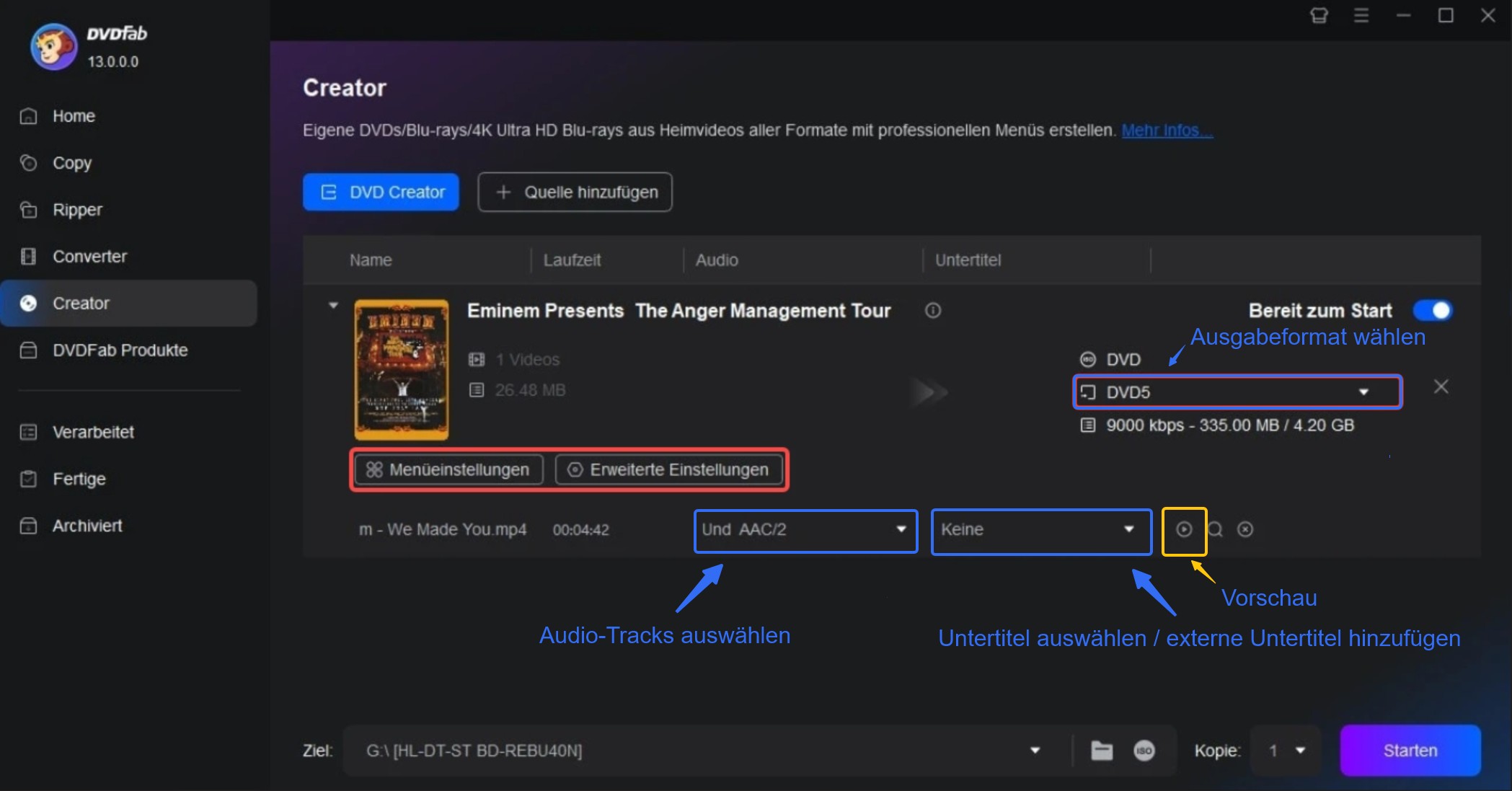
Schritt 3: Untertitel anpassen und bearbeiten
Nach dem Hinzufügen der externen Untertitel öffnet sich der Untertitel-Editor automatisch. Sie können Schriftart, Sprache, Zeichensatz, Position, Rahmen und die Untertitelverzögerung anpassen. Nutzen Sie die Verzögerungsfunktion, wenn die Untertitel nicht korrekt mit dem Film synchron sind.
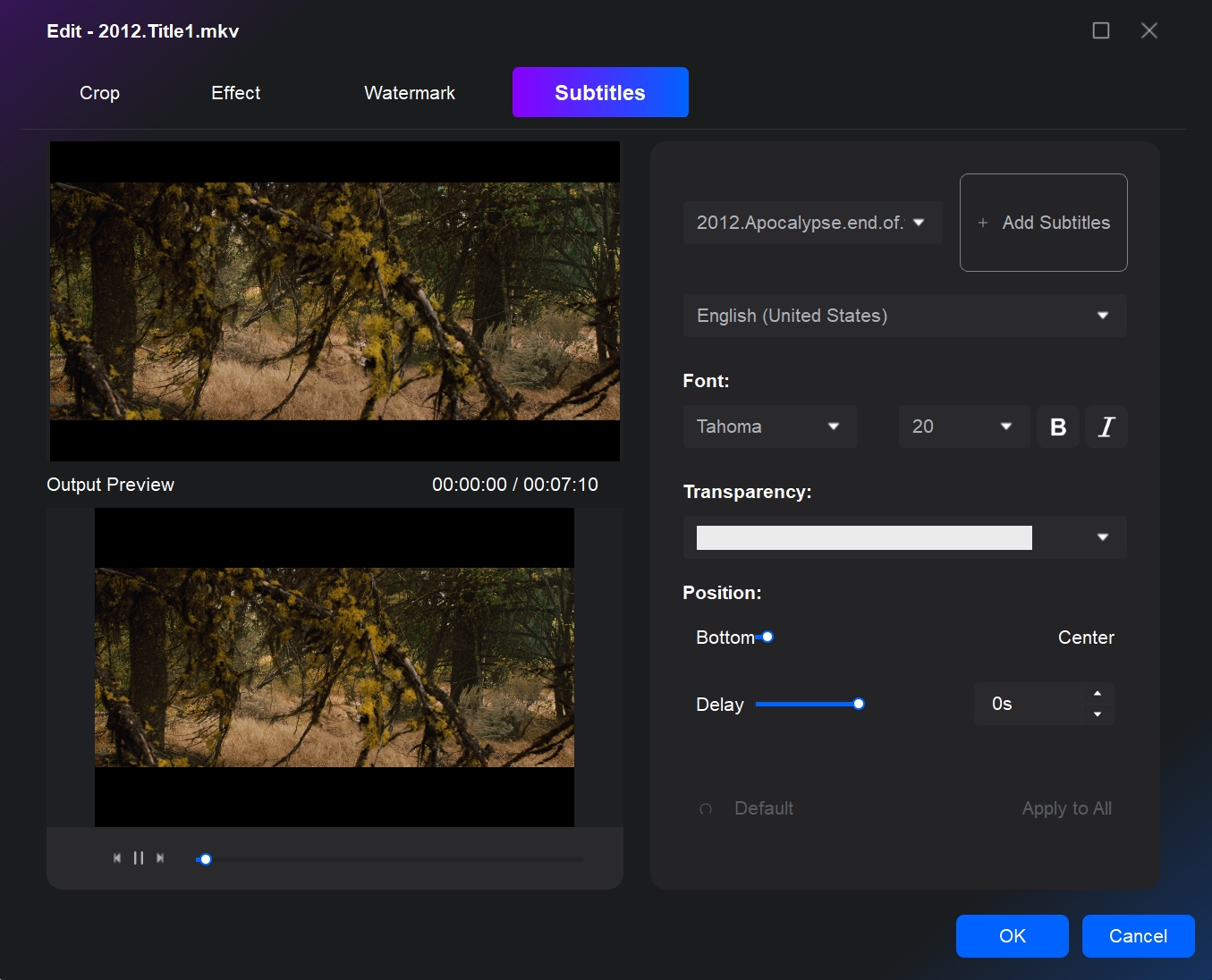
Schritt 4: Ausgabeoptionen anpassen und ein DVD-Menü auswählen
Klicken Sie auf „Erweiterte Einstellungen“, um Wiedergabemodus, Videoqualität und Volumenlabel zu ändern. Zusätzlich können Sie ein Seitenverhältnis von 16:9 oder 4:3 sowie den TV-Standard NTSC oder PAL wählen.
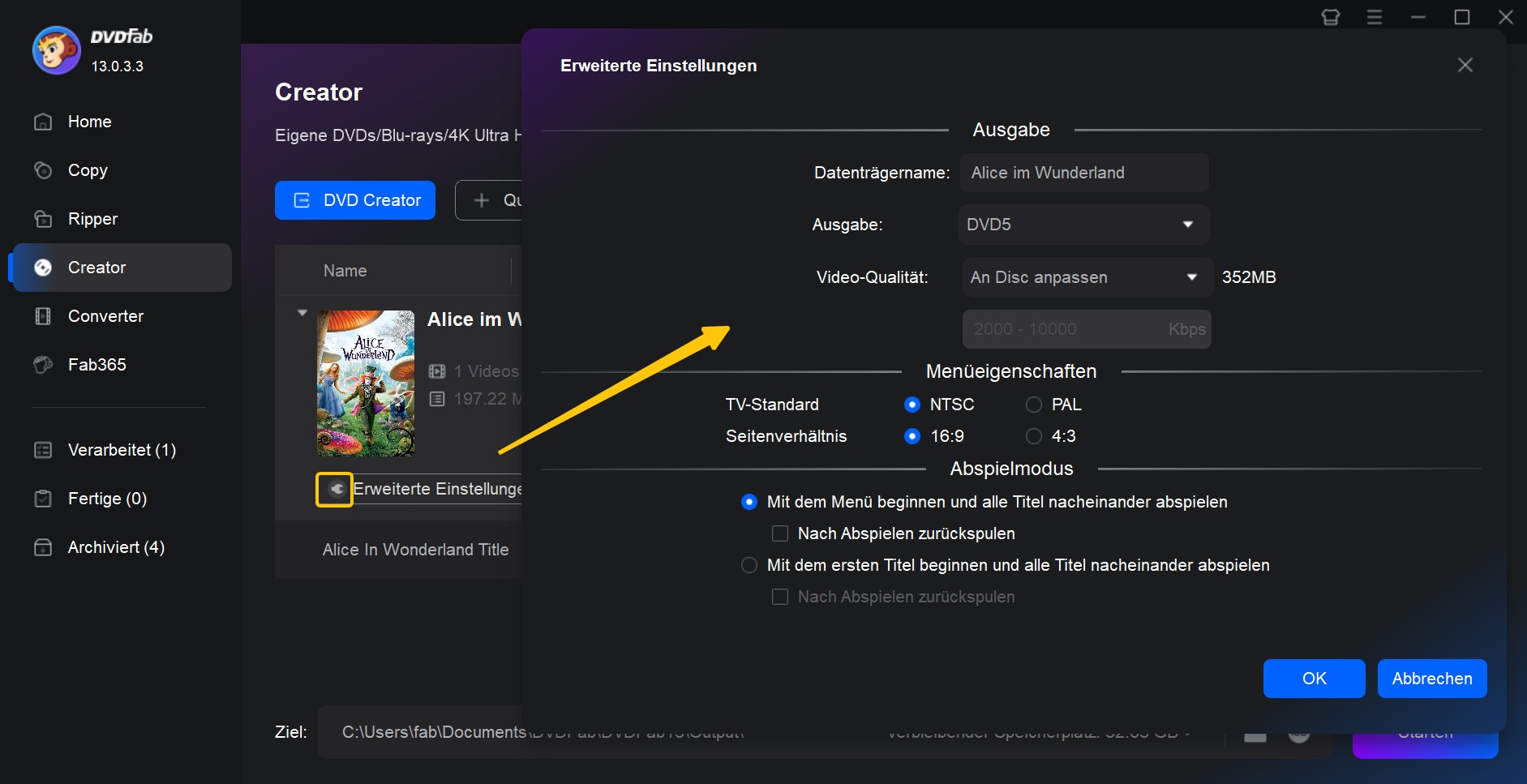
Klicken Sie auf die Schaltfläche „Video bearbeiten“, um Ihre Videos zu schneiden und zu drehen, die Farbsättigung anzupassen, Effekte hinzuzufügen oder Wasserzeichen einzufügen. Dieser funktionsreiche Editor gibt Ihnen völlige kreative Kontrolle.
Klicken Sie auf „Menü-Einstellungen“ und wählen Sie eine Vorlage aus. Jedes Element im Menü kann angepasst werden: Hintergrundgrafik, Miniaturen, Schriftart, Farbe und Größe, Wiedergabetasten und Widgets.
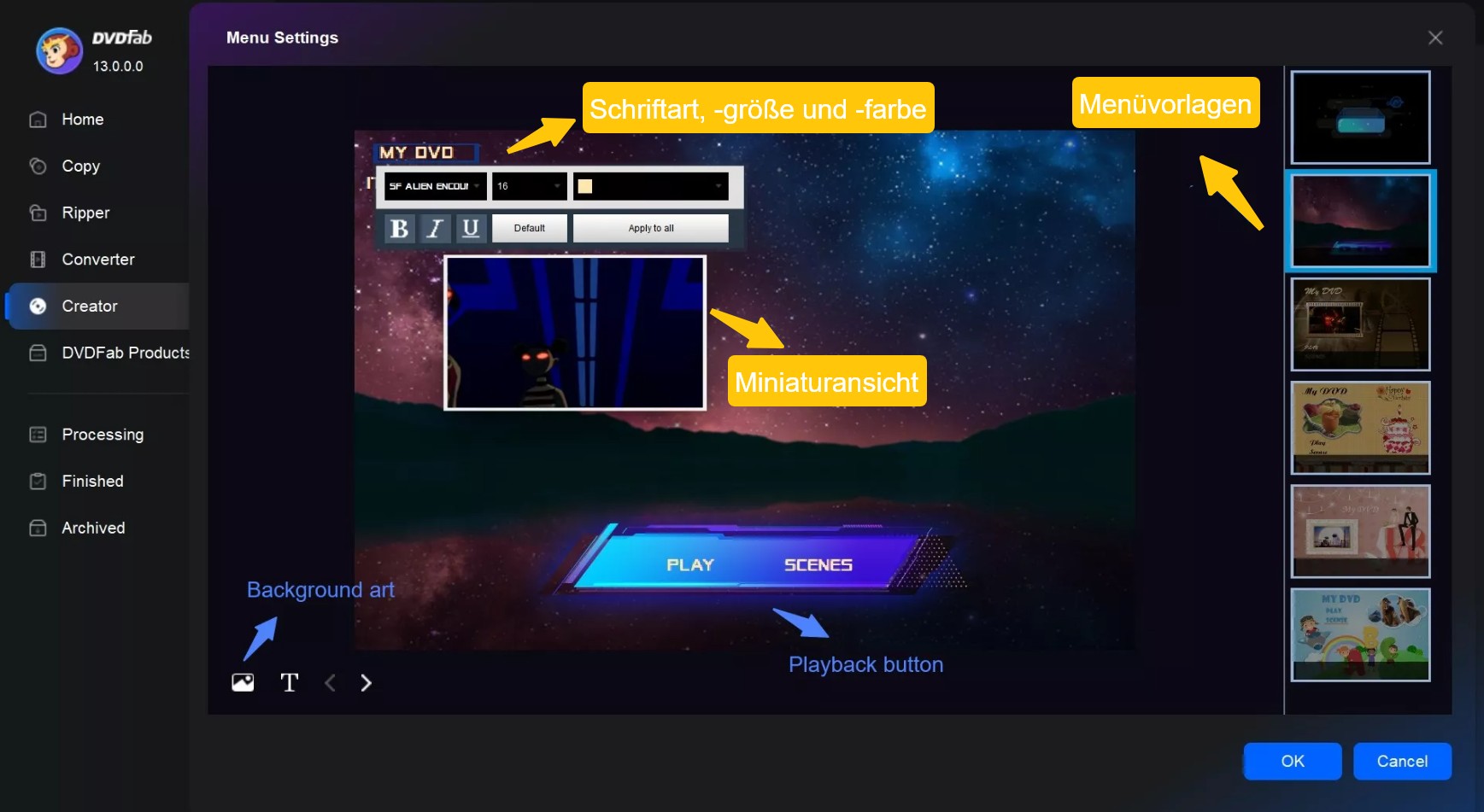
Schritt 5: DVD mit gewünschten Untertiteln brennen
Klicken Sie auf „Start“, nachdem Sie alle Einstellungen vorgenommen und eine leere DVD eingelegt haben. In wenigen Minuten brennt DVDFab Ihre DVD mit perfekt synchronisierten Untertiteln.
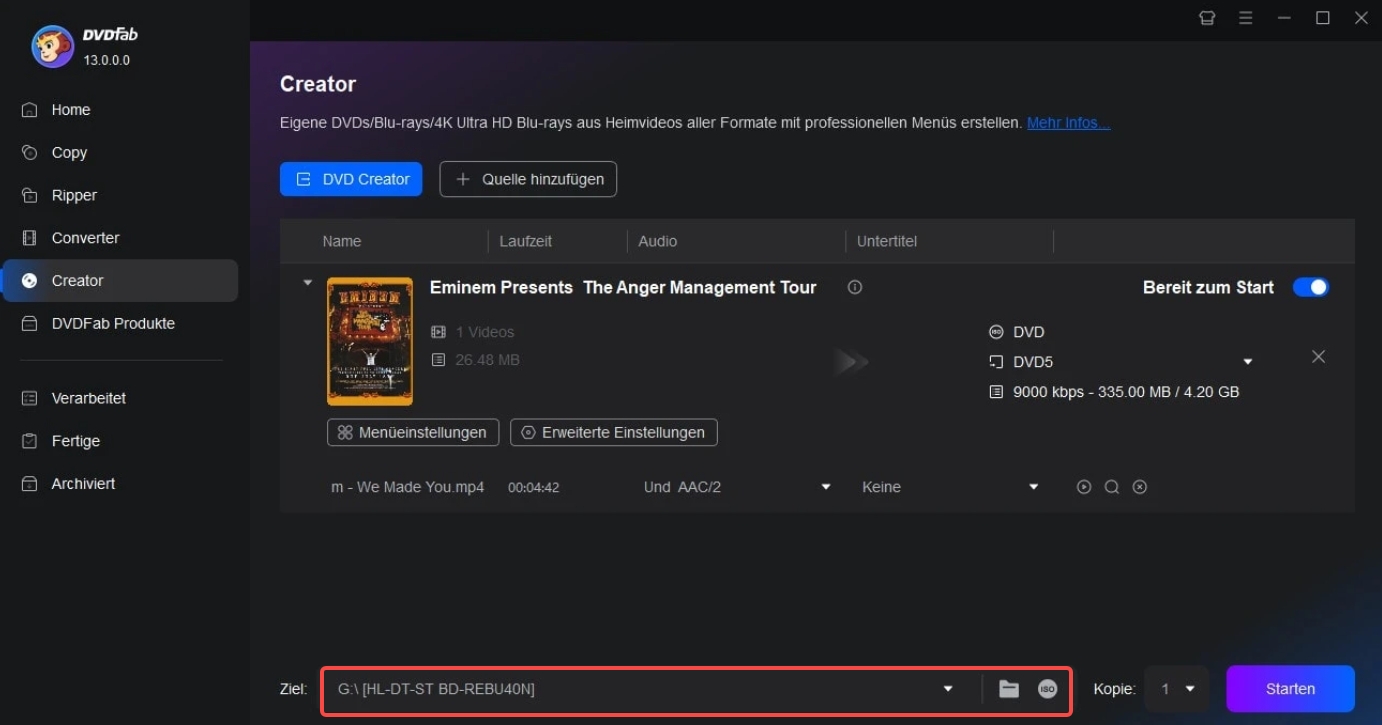
FAQs
SRT (SubRip Subtitle) enthält lediglich Zeitcodes und Text, ist einfach zu verwenden und weit verbreitet. ASS (Advanced SubStation Alpha) und SSA (SubStation Alpha) ermöglichen individuelle Schriftarten, Positionen, Farben und sogar Animationen – ideal für stilvolle Präsentationen oder Karaoke-Sequenzen. Das ältere SMI (SAMI) wird hauptsächlich für TV-ähnliche Untertitel oder Webvideos genutzt. Hier ein Vergleich:
| Format | Merkmal | Kompatibilität | Einsatz |
| SRT | Basis (einfach) | Sehr hoch (DVD, PC) | Ausländische Filme |
| ASS | Erweitert (Schriften, Farben, Effekte) | Gut (moderne DVDs, PC) | Karaoke, Anime |
| SSA | Erweitert (weniger als ASS) | Gut (modern) | Animationsinhalte |
| SMI | Basis, eingeschränktes Styling | Mittel | TV/Web, zweisprachig |
Prüfen Sie die Zeitcodes der ursprünglichen Untertiteldatei oder nutzen Sie die „Verzögerung“-Einstellung in DVDFab DVD Creator, um die Untertitel an den Dialog anzupassen.
Fazit
So können Sie also DVD mit Untertitel brennen. Sie können im Internet auch andere Programme zum DVD mit Untertitel brennen finden, aber wir denken, dass keins die Fähigkeiten von DVDFab bietet. Es gibt drei Möglichkeiten zum DVD mit Untertitel brennen DVDFab DVD Creator: physische Disc, ISO oder einen Ordner. Sie können die beste Methode zum DVD mit Untertitel brennen wählen, um Ihre DVD mit Untertiteln zu brennen. Jetzt sind Sie an der Reihe, diese großartige Software zum DVD mit Untertitel brennen benutzen.
Andere Beliebte Themen zum DVD/Blu-ray/UHD:
DVDFab DVD Copy vs. DVDFab HD Decrypter: Ein umfassender Vergleich
Wie Sie mit einem DVD Shrink Programm eine DVD kopieren und brennen
Die beste DVD Converter Software | Free DVD Video Converter inklusive!
Blu-ray auf Festplatte kopieren - mit diesen Freeware klappt's
UHD und Full HD Unterschied erklärt
Wie kann ich UHD Blu-ray rippen?





